МФУ SAMSUNG SCX-4220 - инструкция пользователя по применению, эксплуатации и установке на русском языке. Мы надеемся, она поможет вам решить возникшие у вас вопросы при эксплуатации техники.
Если остались вопросы, задайте их в комментариях после инструкции.
"Загружаем инструкцию", означает, что нужно подождать пока файл загрузится и можно будет его читать онлайн. Некоторые инструкции очень большие и время их появления зависит от вашей скорости интернета.
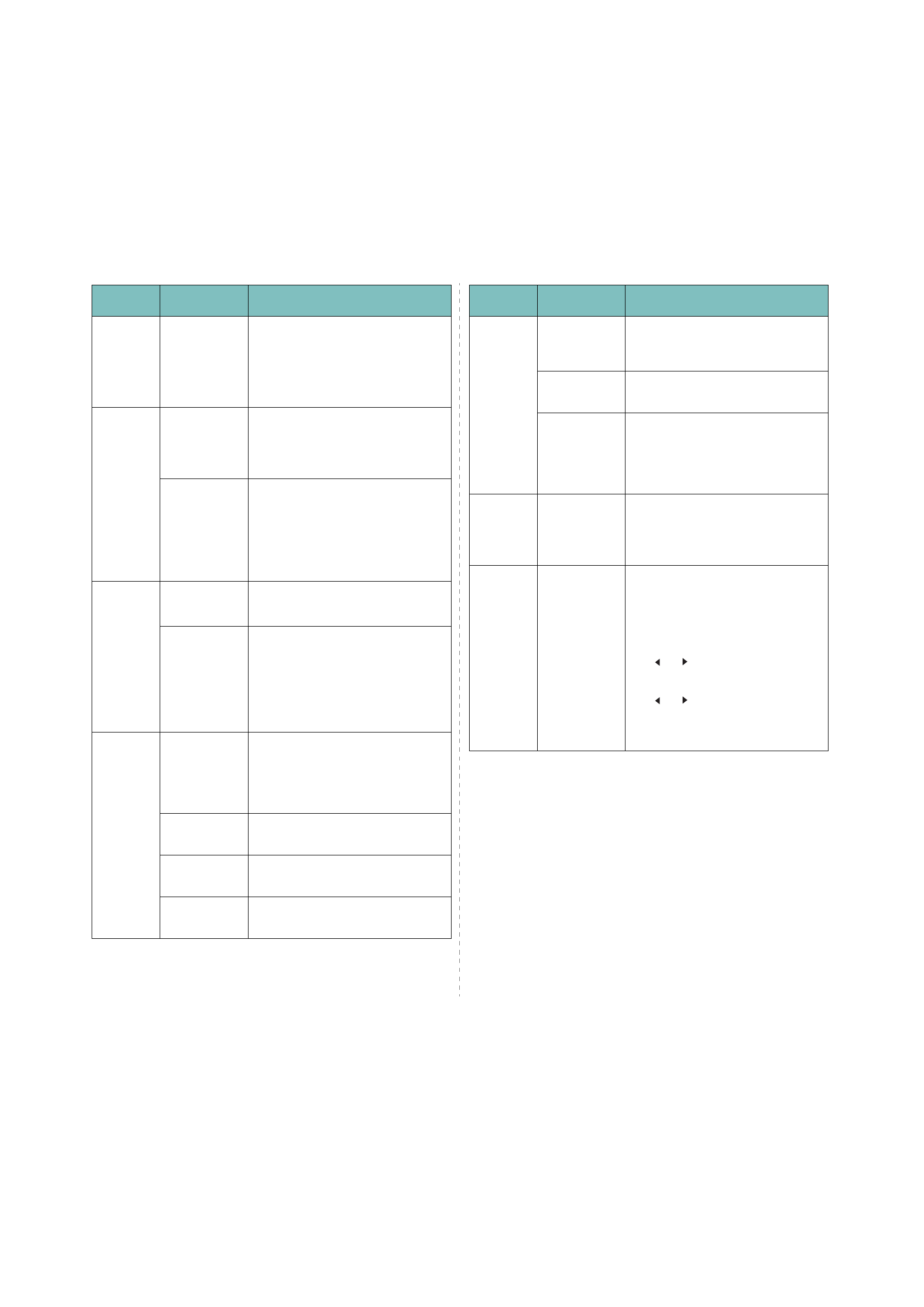
Устранение
неполадок
9.6
Устройство
подает
материал
для
печати
не
из
указанного
лотка
.
В
окне
свойств
принтера
неправильно
задан
источник
бумаги
.
В
большинстве
приложений
выбрать
источник
бумаги
можно
на
вкладке
Бумага
диалогового
окна
свойств
принтера
.
Укажите
правильный
источник
бумаги
.
См
.
раздел
Программное
обеспечение
.
Документ
печатается
слишком
медленно
.
Задание
печати
слишком
сложное
.
Уменьшите
сложность
документа
или
измените
параметры
качества
печати
.
Максимальная
скорость
печати
устройства
—
19
стр
/
мин
для
бумаги
формата
Letter
и
18
стр
/
мин
для
бумаги
формата
A4.
Неправильно
заданы
параметры
диспетчера
очереди
печати
(
в операционной
системе
Windows
98/Me).
В
меню
Пуск
выберите
пункт
Настройка
,
а затем
—
Принтеры
.
Щелкните
правой
кнопкой
мыши
значок
принтера
Samsung
SCX-4200 Series
,
выберите
команду
Свойства
,
выберите
вкладку
Сведения
и нажмите
кнопку
Очередь
.
Установите
нужные
параметры
диспетчера
печати
.
Половина
страницы
пуста
.
Неправильная
ориентация
страницы
.
Измените
ориентацию
страницы
в приложении
.
См
.
раздел
Программное
обеспечение
.
Размер
бумаги
не соответствует
заданному
размеру
бумаги
.
Убедитесь
,
что
размер
бумаги
,
указанный
в параметрах
настройки
драйвера
принтера
,
совпадает
с
размером
бумаги
во
входном
лотке
.
Также
убедитесь
,
что
размер
бумаги
,
указанный
в
настройках
драйвера
принтера
,
совпадает
с
размером
бумаги
,
заданным
в параметрах
используемого
приложения
.
На
печать
выводится
неправиль
-
ный
,
искаженный
или
неполный
текст
.
Кабель
принтера
подключен
неправильно
или неисправен
.
Отключите
кабель
и
подключите
его
еще
раз
.
Выведите
на
печать
документ
,
который
раньше
печатался
успешно
.
Подключите
кабель
и
устройство
к
другому
компьютеру
и выведите
на
печать
задание
,
которое
заведомо
должно
быть
напечатано
успешно
.
Подключите
новый
кабель
принтера
.
Драйвер
принтера
выбран
неправильно
.
В
меню
выбора
принтера
в
приложении
проверьте
,
правильно
ли
выбран
принтер
.
Приложение
работает
неправильно
.
Выведите
задание
на
печать
из
другого
приложения
.
Операционная
система
работает
неправильно
.
Завершите
работу
Windows
и
перезагрузите
компьютер
.
Выключите
устройство
и
снова
включите
его
.
Неполадка
Возможная
причина
Способы
устранения
Страницы
выходят
из
принтера
пустыми
.
Картридж
неисправен
или закончился
тонер
.
Перераспределите
тонер
в
картридже
.
См
.
При
необходимости
замените
картридж
с тонером
.
Файл
может
содержать
пустые
страницы
.
Проверьте
наличие
пустых
страниц
в
файле
.
Неисправны
некоторые
компоненты
устройства
(
например
,
контроллер
или плата
).
Обратитесь
в
службу
технической
поддержки
.
В
программе
Adobe
Illustrator
неправильно
печатаются
изображения
.
В
приложении
заданы
неправильные
параметры
.
Выберите
Загружать
как
растр
в
окне
Параметры
TrueType
свойств
графики
и снова
напечатайте
документ
.
При
печати
через
интерфейс
USB
часто
возникают
ошибки
.
Если
для
подключения
USB
выбран
режим
Быстрый
,
на некоторых
ПК возможны
неполадки
при
передаче
данных
через
интерфейс
USB.
Выберите
для
подключения
USB
режим
Медленный
.
Для
этого
выполните
следующие
действия
.
1
Нажимайте
кнопку
Меню
,
пока
в верхней
строке
дисплея
не
появится
надпись
Настройка
.
2
Нажимайте
кнопку
прокрутки
(
или
),
пока
не
появится
надпись
Режим
USB
,
и
нажмите
кнопку
OK
.
3
Нажимайте
кнопку
прокрутки
(
или
),
пока
не
появится
надпись
Медленный
,
и
нажмите
кнопку
OK
.
4
Для
возврата
в
режим
ожидания
нажмите
кнопку
Стоп
/
Сброс
.
Неполадка
Возможная
причина
Способы
устранения
Содержание
- 4 ОДЕР ЖАНИЕ
- 8 Сертификация
- 10 Введение; Специальные
- 11 Вид
- 13 Установка; Поиск
- 14 Свободное
- 15 Загрузка
- 17 Подключение; Включение
- 18 Режим
- 19 Windows
- 22 Поддерживаемые
- 25 Во; ручной
- 26 Печать
- 28 Копирование
- 29 Клонирование; Автоматическое
- 30 Выбор
- 31 Отмена
- 32 Сканирование; Основные
- 33 Картриджи
- 34 Обслуживание
- 35 Чистка
- 36 Перераспределение
- 37 Расходные
- 38 Устранение; ручном
- 40 Сигналы
- 41 Проблемы
- 44 Bb
- 52 КАЗАТЕЛЬ
- 55 INDOWS
- 56 MART; INUX
- 57 СПОЛЬЗОВАНИЕ
- 62 Параметры; Вкладка
- 66 Использование
- 67 Дополнительные
- 71 Совместное
- 73 Изменение
- 74 Удаление
- 76 TWAIN
- 77 Системные
- 80 Окно
- 81 Настройка
- 84 Добавление
- 93 Сайт техники и электроники; Наш сайт
Характеристики
Остались вопросы?Не нашли свой ответ в руководстве или возникли другие проблемы? Задайте свой вопрос в форме ниже с подробным описанием вашей ситуации, чтобы другие люди и специалисты смогли дать на него ответ. Если вы знаете как решить проблему другого человека, пожалуйста, подскажите ему :)









































































































